
הוספת אפקט הדגשה למלל ב-Numbers ב-Mac
ניתן להוסיף צבע מאחורי בחירת מלל - תווים בודדים, מילים או פיסקאות שלמות - ליצירת אפקט של הדגשה.
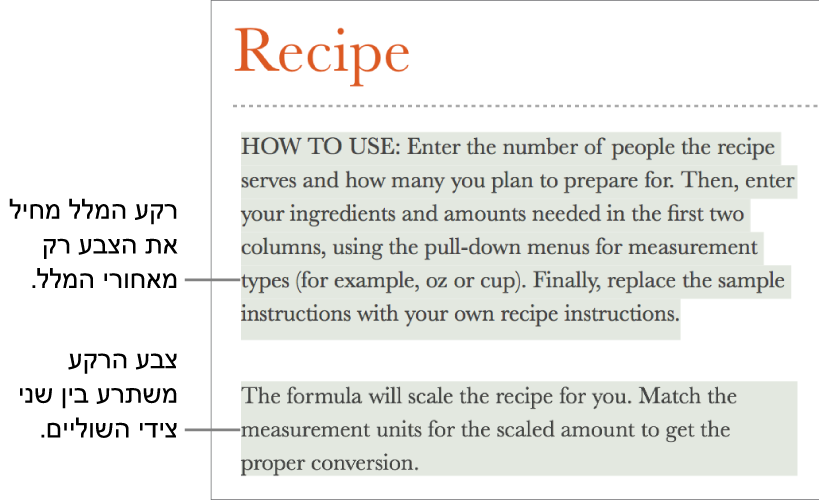
הערה: ניתן גם להדגיש מלל לצורך סקירה באמצעות פקודות בתפריט ״הכנס״ או על-ידי הוספת הערה. הדגשות אלה לא יופיעו בגיליונות עבודה מודפסים. ראה/י הוספה והדפסה של הערות ב‑Numbers ב‑Mac.
הוספת צבע רקע למלל
בחר/י את המלל שברצונך להדגיש.
אם המלל נמצא בתיבת מלל או בצורה, לחיצה על תיבת המלל או הצורה תשפיע על כל המלל שהן מכילות.
בסרגל הצד ״עיצוב״
 , לחץ/י על הכרטיסיה ״מלל״ ולאחר מכן לחץ/י על הכפתור ״סגנון״ בסמוך לחלקו העליון של סרגל הצד.
, לחץ/י על הכרטיסיה ״מלל״ ולאחר מכן לחץ/י על הכפתור ״סגנון״ בסמוך לחלקו העליון של סרגל הצד.בקטגוריה ״גופן״, לחץ/י על
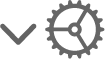 .
.לצד ״רקע מלל״, לחץ/י על מאגר הצבעים שמשמאל או על גלגל הצבעים שמימין ובחר/י צבע.
מאגר הצבעים מציג צבעים התואמים לתבנית המשמשת אותך. גלגל הצבעים פותח את החלון ״צבעים״, שבו תוכל/י לבחור כל צבע.
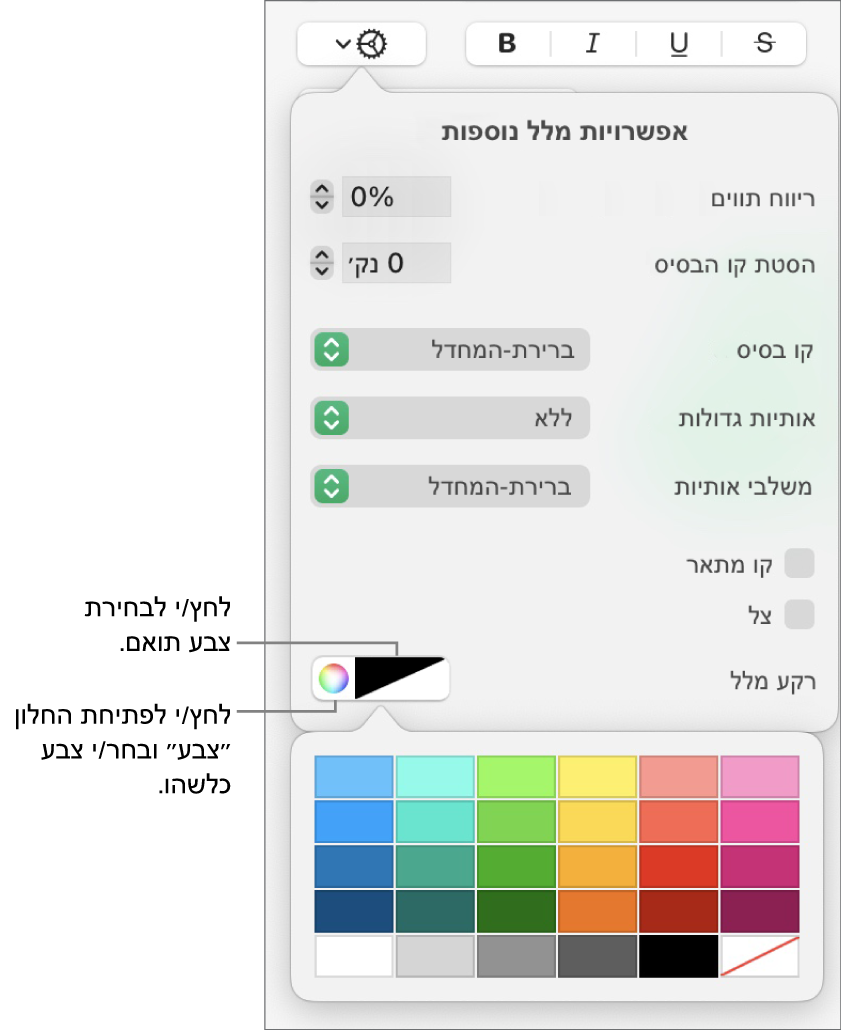
יש ללחוץ בכל מקום בגיליון כדי לסגור את כלי הבקרה ולהחיל את הצבע.
טיפ: אם הינך מוסיף/ה צבעים מאחורי מלל לעתים קרובות, תוכל/י ליצור סגנון תו העושה שימוש בצבע רקע מסוים למלל. לאחר מכן, תוכל/י לבחור סגנון מתוך התפריט הקופצני ״סגנונות תווים״ כדי להדגיש מלל נבחר עם הצבע הזה. ניתן גם ליצור קיצור דרך על המקלדת כדי להחיל את סגנון התווים.
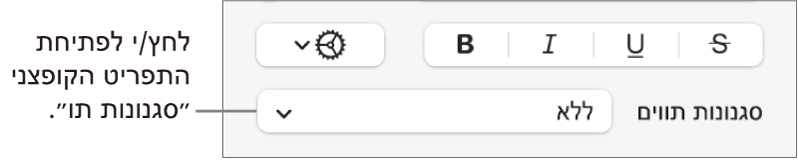
הסרת צבע רקע של מלל
אם הצבע שברצונך להסיר נמצא מאחורי מילים מסוימות בשורה או במשפט, ואיננו ממלא את כל רוחב הפיסקה בבלוק אחד של צבע, השתמש/י בשיטה זו על-מנת להסירו.
בחר/י מלל ספציפי או לחץ/י בתוך המלל.
אם נפתחה הערה, לחץ/י על ״מחק״ בתוכה. פירוש הדבר שההדגשה נוצרה באמצעות תפריט ״הכנס״ או בהוספת הערה (ראה/י מידע נוסף בעמוד זה לעיל). אם לא נפתחה הערה, המשך/י לצעדים הבאים.
בסרגל הצד ״עיצוב״
 , לחץ/י על הכרטיסיה ״מלל״ ולאחר מכן לחץ/י על הכפתור ״סגנון״ בסמוך לחלקו העליון של סרגל הצד.
, לחץ/י על הכרטיסיה ״מלל״ ולאחר מכן לחץ/י על הכפתור ״סגנון״ בסמוך לחלקו העליון של סרגל הצד.בקטגוריה ״גופן״, לחץ/י על
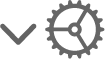 .
.לצד ״רקע המלל״, לחץ/י על מאגר הצבעים משמאל ולאחר מכן לחץ/י על הדוגמית בפינה הימנית התחתונה עם הקו האלכסוני.
הוספת צבע רקע לפיסקה
השתמש/י בשיטה זו כשברצונך להציב בלוק של צבע מאחורי פיסקאות.
לחץ/י על הפיסקה (או בחר/י מספר פיסקאות) שבה ברצונך שצבע הרקע יופיע.
טיפ: אם אינך מעוניין/ת שצבע הרקע יחול על הפיסקאות הבאות, הוסף/י את הצבע רק לאחר שהקשת על Return כדי לפתוח פיסקה חדשה, או הוסף/י את הצבע לאחר שסיימת להקליד.
בסרגל הצד ״עיצוב״
 , לחץ/י על הכרטיסיה ״מלל״ ולאחר מכן לחץ/י על הכפתור ״פריסה״ בסמוך לחלקו העליון של סרגל הצד.
, לחץ/י על הכרטיסיה ״מלל״ ולאחר מכן לחץ/י על הכפתור ״פריסה״ בסמוך לחלקו העליון של סרגל הצד.במקטע ״רקע פיסקה״, בצע/י אחת מהפעולות הבאות:
בחירת צבע שנועד להתאים לתבנית שלך: לחץ/י על מאגר הצבעים משמאל ובחר/י צבע.
בחירה של כל צבע שהוא: לחץ/י על גלגל הצבעים ובחר/י צבע בחלון הצבעים.
הסרת צבע רקע מאחורי פיסקאות
אם הצבע שברצונך להסיר הוא בלוק של צבע מאחורי פיסקה אחת או יותר, השתמש/י בשיטה להלן על-צמת להסירו.
בחר/י את הפיסקאות שבהן ברצונך להסיר את צבע הרקע.
בסרגל הצד ״עיצוב״
 , לחץ/י על הכרטיסיה ״מלל״ ולאחר מכן לחץ/י על הכפתור ״פריסה״ בסמוך לחלקו העליון של סרגל הצד.
, לחץ/י על הכרטיסיה ״מלל״ ולאחר מכן לחץ/י על הכפתור ״פריסה״ בסמוך לחלקו העליון של סרגל הצד.לחץ/י על החץ לצד ״גבולות וכללים״.
במקטע ״רקע פיסקה״, לחץ/י על מאגר הצבעים משמאל ולאחר מכן לחץ/י על הדוגמית בפינה הימנית התחתונה עם הקו האלכסוני.
אם הצבע לא הוסר, ייתכן שזהו צבע מילוי של תיבת המלל. ראה/י הסרת מילוי.